Umíte při focení využít svůj iPhone opravdu naplno? Znáte všechny velké, malé i zcela opomíjené funkce, které dokáží fotkám dramaticky pomoci? Zde je můj jejich mírně nekonečný seznam. Mnohé z těch funkcí, triků a postupů určitě znáte. Ale třeba najdete i něco, co se bude hodit a zatím vám unikalo.
Proč vznikl tento seznam?
- 1. Je velmi snadné přehlédnout některé větší i menší drobnosti, které se opravdu hodí.
- 2. Já sám neustále něco nového objevuji, tedy je škoda to nesepsat.
- 3. Na mých kurzech Fotokouzla s iPhonem i na konzultacích k mým online kurzům tyhle drobnosti často vzbuzují bouřlivé reakce typu “proč jsem to nevěděl dřív!”, tedy vyzkoušejte na sobě.
- 4. Na školeních pro firmy často padá dotaz typu: “Nemáte nějaké stručné a rychlé shrnutí?” Anebo: “A nemáte nějaký odškrtávací seznam, si mohli naši zaměstnanci projít?”
Nu a pojem “odškrtávací seznam” věcí povinných i nepovinných mi prostě přišel skvělý nápad – tu tedy je.
Za pár minut si v hlavě “odškrtejte”, co víte (jasně, bude toho dost). Ale určitě zbyde i pár konkrétních rad a bodů, které stojí za průzkum. A budu rád, když mi pošlete své další náměty.
Seznam jsem pro přehlednost rozdělil do několika dílů – všechny body jsem ale umístil i do jednoho dlouhého článku – pokud byste si opravdu chtěli “odškrtávat”
Focení s iPhonem: 100 tipů – přehled dílů
1. díl: Skryté poklady, funkce, aplikace (tady právě jste)
2. díl: Opomíjené funkce foťáku
3. díl: Stahování, sdílení, zálohování v iCloudu
4. díl: Kouzla se světlem a kompozicí
5. díl: Jak fotit portréty, rodinu, dovolenou
6. díl: Jak fotit krajinu, předměty, jídlo
Jan Rybář – kdo jsem: V posledních třech desítkách let jsem projel skoro celý svět od Sibiře přes Afghánistán po Barmu. V roce 2013 spustil web Fotoguru.cz. Kdysi jsem také vyhrál hlavní cenu v Czech Press Photo a napsal pár knih. Více než deset let vedu tradiční kurzy fotografování, online kurzy a nově i kurzy fotografování s iPhonem – protože rád míchám staré a nové světy focení. Duší jsem novinář.
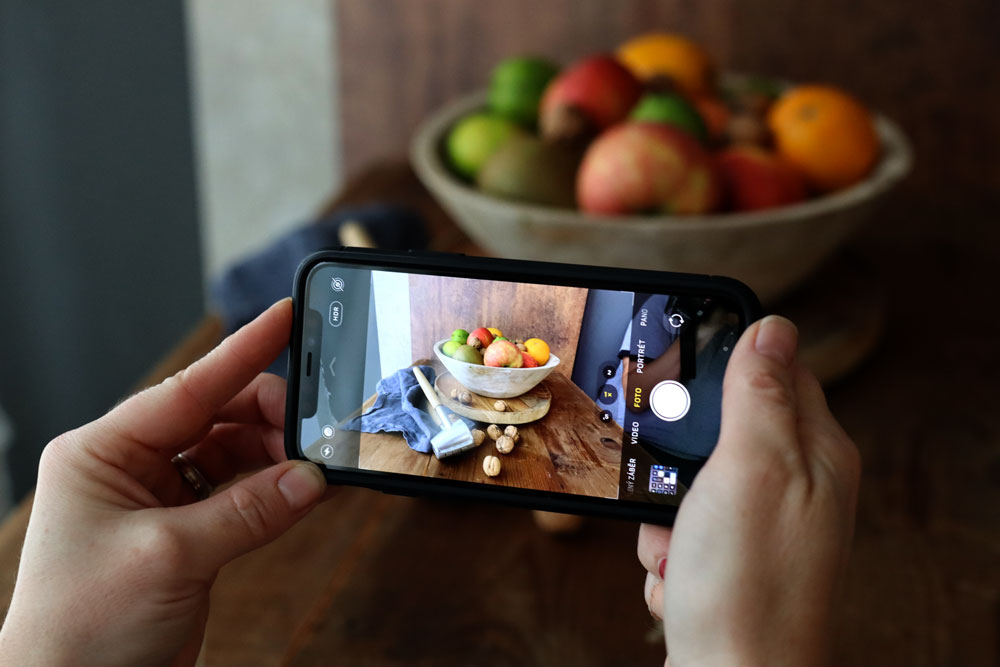
Skryté poklady, klíčové funkce, klíčové aplikace
V úvodní sekci najdete pár nesystematických tipů a triků, které je prostě škoda neznat – u prvních osmi viz též podrobný článek Skryté poklady iPhonů: 8 přehlížených funkcí foťáku.
Skryté poklady – nejčastěji opomíjené triky a tipy (Shrnutí)
Pokud máte noční režim, používejte ho!
Proč: Zcela fantastická vlastnost, kterou mají všechny modely od iPhonu 11 (krom SE) – noční fotky jsou velmi působivé a škoda je nezkusit. Otevírají nové světy.
Jak: iPhone večer režim spustí sám, což poznáte podle žlutého “knoflíku” v levém rohu foťáku. Poklepáním na něj získáte možnost měnit dobu snímání (počítáno ve vteřinách).

Jak rozmazat pohyb vody v řece nebo moři
Proč: Hodně cenná drobnost kopírující tradiční foťáky. Bleskurychle vám dá možnost rozmazat tekoucí vodu či bouřící moře do rozpitě mléčného hmoty plné dynamiky…
Jak: Stačí zapnout funkci Live Photo, pořídit snímek něčeho v pohybu (vody), pak v levém horním rohu fotky rozbalit malé menu pod “Live” a zvolit Dlouhá expozice.

Ultraširokoúhlý objektiv otevírá nové dimenze
Proč: Je překvapivě snadné přehlédnout význam ultraširokoúhlého objektivu pro fotky krajiny, interiérů, čehokoliv. Moje zkušenost: část majitelů iPhonů ho prostě nevyužívá.
Jak: Aktivujte ultraširokoúhlý objektiv přes číslo 0,5 na obrazovce. A začněte si hrát. Jak poznat, zda ho máte? Pokud má iPhone více než 1 objektiv, ten druhý bude právě on.


Využívejte portrétní mód na neportrétní scény
Proč: Když u Pro iPhonů spustíme portrétní mód, objektiv postavu “přiblíží” (což je dobře, viz pasáže o portrétu). Rozostření pozadí se však hodí i u fotek bez ono přiblížení, vyzkoušejte!
Jak: Naučte se (u Pro modelů) přepínat mezi objektivy v portrétním módu – i onen širokoúhlý (tedy č. 1) funguje skvěle na fotky typu “manželka stojí na náměstí a vše kolem je mázlé”.

Jak na fotce vypnout nepovedeně rozmazané pozadí
Proč: Automatické rozostřování pozadí v portrétních módech ne vždy dopadne dobře (vlasy jsou nedokonalé, sklenička je zborcená atp).
Jak: Rozkliknout fotku, dole na liště zvolit Upravit, nad fotkou svítí žlutý obdelník “Portrét”, když se zmáčkne, rozostření zmizí.
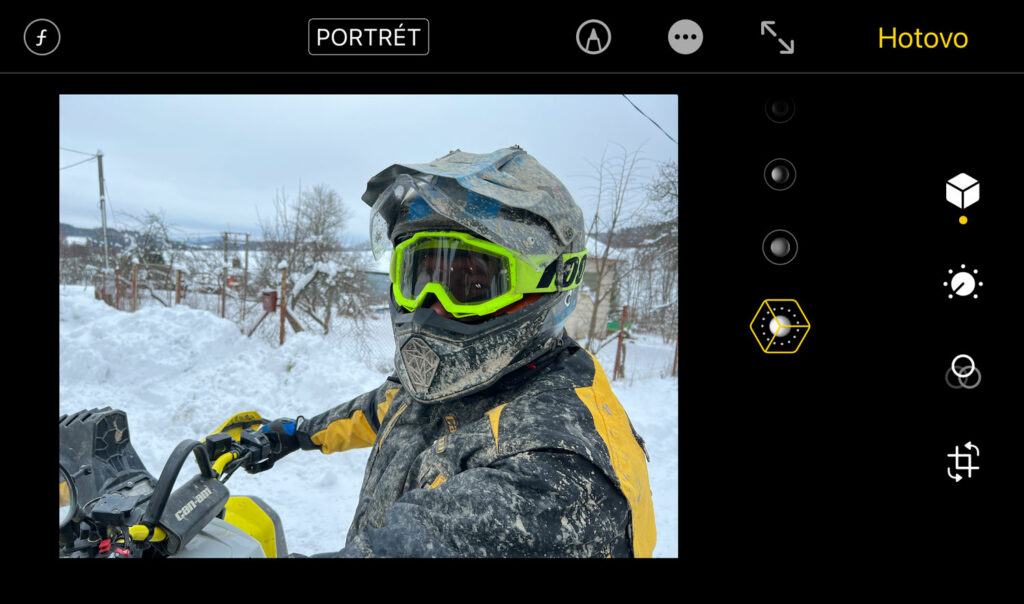
Působivě kontrastní fotky (třeba jídla) přes lupu
Proč: Focení přes nástroj lupa zní poněku podivně, ale je škoda to nezkusit pro fotky detailů ale i třeba jídla. Výsledky jsou nečekaně ostré, kontrastní, výrazné, zajímavé.
Jak: Je třeba aktivovat lupu a prostě fotit: hned po zmáčknutí spouště je vidět, jak se zvýší kontrast a “výraznost”. Celek je možné uložit, detail je možné zachovat printscreenem obrazovky.

Trvalá korekce expozice přes skryté menu
Proč: Zesvětlit nebo ztmavit fotku jde přes “posouvání sluníčka” (viz dále), ale někdy to je otrava: každou fotku je třeba “hlídat” zvlášť. Pro sérii fotek jde scénu upravit přes “skryté menu”.
Jak: Ve foťáku klepněte na nenápadnou šipku/zobáček nahoře na displeji. Jednou z možností pak je tlačítko +/-. Pokud ho aktivujete, šoupátkem můžete expozici upravovat přesněji.
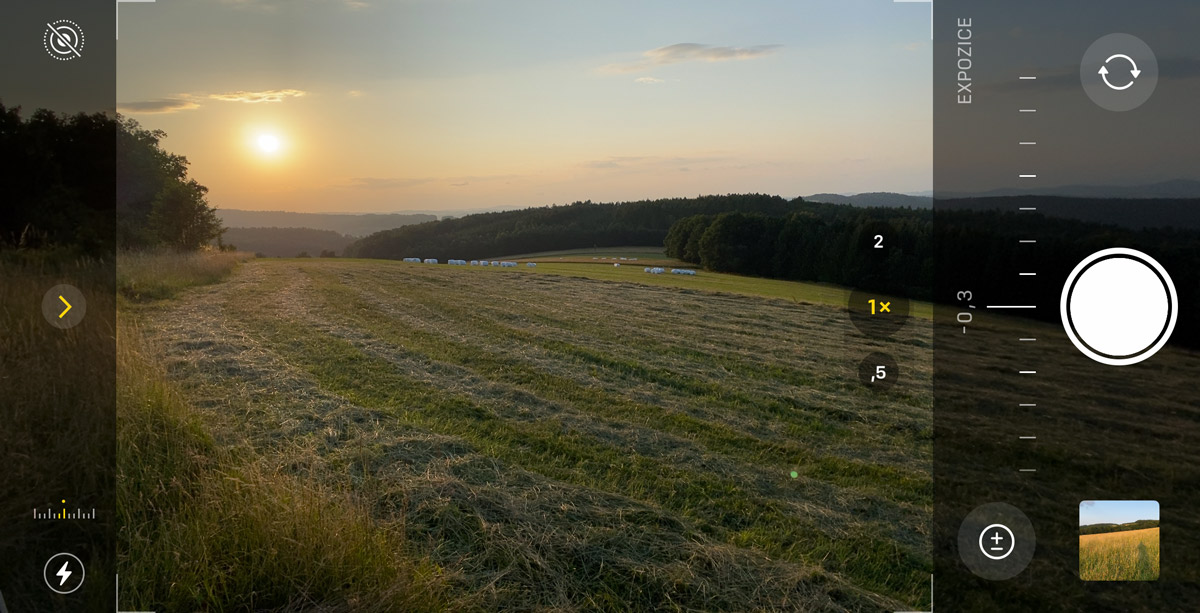
Úprava “padajících věží” přes defaultní editor
Proč: Jeden z nejčastější dotazů všech kurzů focení na světě zní: jak opravit na fotce “padající věže”. Obecně to jde špatně, ale pomůže i trochu opomíjený editor přímo v iPhonu.
Jak: Každou fotku můžeme upravit přes “zabudovaný” editor – vstoupíme do něj přes “upravit” a jednou z voleb je možnost “narovnání”, která toho umí překvapivě hodně.
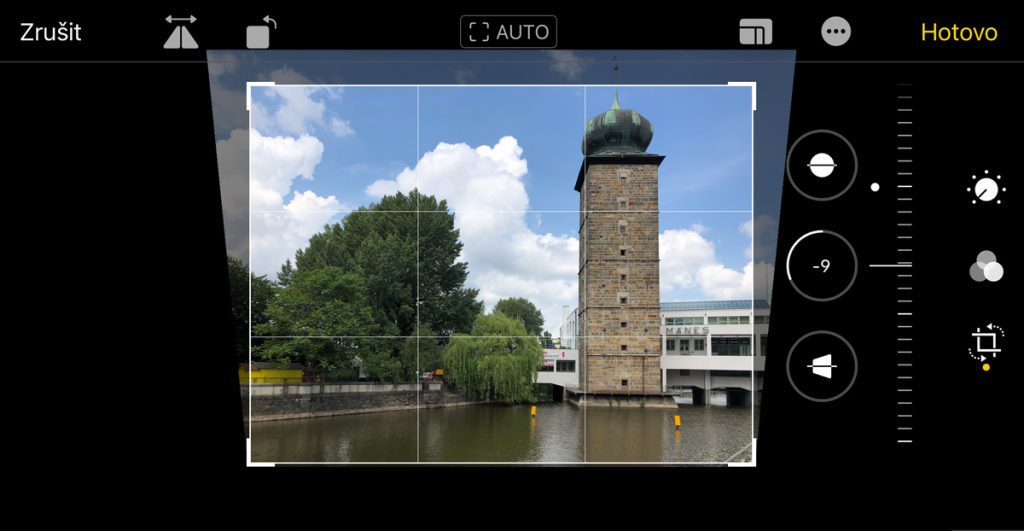
Využijte Lidar a otevřete si 3D světy
Proč: Lidar je 3D skener, který pomáhá iPhonům třídy Pro (od verze 12 dál) zachycovat svět ve 3D. Díky němu je možné pořídit opravdu dechberoucí 3D skeny prostoru i předmětů.
Jak: Pro využití lidaru je potřeba stáhnout si nějakou aplikaci, doporučuji buď 3D Scanner App a také Polycam – LiDAR & 3D Scanner (obé zdarma) a začít skenovat svět kolem.
Viz též článek: Lidar a iPhone 13 Pro: zkuste dechberoucí 3D skener
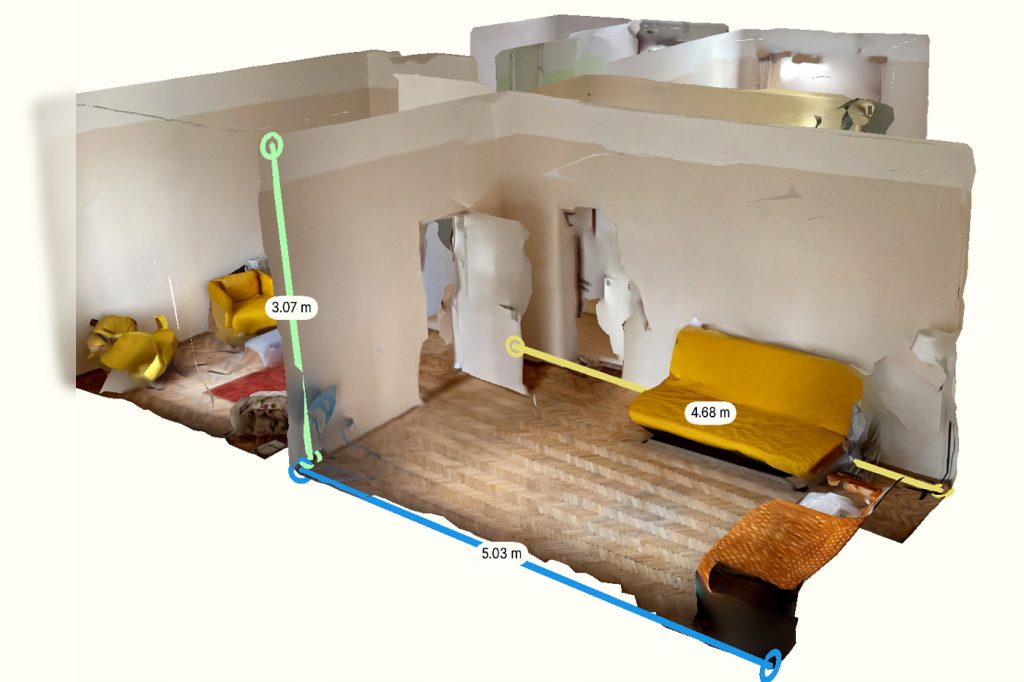
Focení pohybu hvězd s aplikací NightCap Camera
Proč: Máloco mě v posledních letech tak zaujalo jako to, s jakou lehkostí umí iPhony zachytit hvězdné dráhy. Tohle by byla prostě hrozná škoda nezkusit.
Jak: Za pár desítek korun si pořiďte aplikaci NightCap Camera. Potřeba je též stativ, ale jde to případně nějak obejít – iPhone jen musí být zcela nehybný. Pak zmáčkneme spoušť a je to.
Viz též článek: Jak fotit iPhonem pohyb hvězd (návod + video)

Video: Jak iPhonem fotit pohyb hvězd
Klíčové funkce získatelné přes aplikace
Zvýšení dynamického rozsahu přes Vivid HDR / ProCamera
Proč: Pro mě je tohle nejdůležitější funkce, kterou můžeme dodat iPhonu přes aplikaci. Zjednodušeně řečeno: řeší velké rozdíly mezi světly a stíny ve fotce. A obecně dramaticky pomáhá.
Jak: VividHDR je rozšíření aplikace ProCamera. (Cena dohromady je cca 450 Kč). Aplikace nabídne několik variant přirozeně vypadajících fotek s vysokým dynamickým rozsahem.
Poznámka: Bohužel, naplno funguje (zatím) pouze do verze iPhonu 13, v iPhonu 14 ho již koupit nelze (ale jde ho spustit, pokud byl koupen na starším modelu).


Portréty v iPhonech bez portrétního objektivu s aplikací Focos
Proč: U portrétů je dobré mít “rozmazané” pozadí. Což bohužel neumí starší iPhony ani modely bez portrétního objektivu (tedy ty, co nejsou Pro). Pomůže aplikace Focos.
Jak: Stáhneme si Focos (stačí verze zdarma) a získáme softwarový nástroj pro rozmazávání pozadí. Vyfotíme portrét (se zoomem z odstupu, viz dále) a rozmažeme pozadí. Funguje to skvěle.
Poznámka: Od konce roku 2022 mi čtenáři hlásí, že pro nová stažení už není Focos zadarmo, což by byla hrozná škoda… Budu to sledovat a případně zkusím najít náhradu.
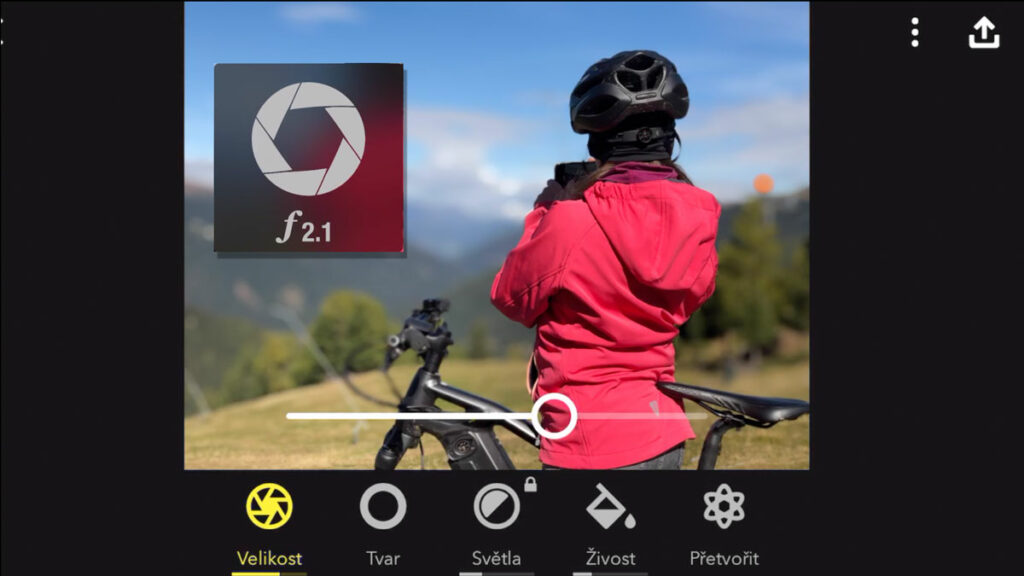
Zbrždění rozmazaného pohybu přes (např.) aplikaci Lightroom
Proč: Zdrojem údivu a často i tichého vzteku majitelů iPhonů je prostý fakt, že pokud se v záběru něco hýbe ve slabším světle (á la pes běží v podvečer deštěm), fotka se rozmaže.
Jak: Je potřeba, tak jako u klasických foťáků, smířit se s existencí parametrů “čas” a ISO a obé nastavit: tedy čas dostatečně zkrátit. Lze v ledasčem, z free aplikací doporučuji Lightroom.

Automatické výběry a úpravy oblastí s aplikací Polarr
Proč: Co dělat, když je na fotce třeba příliš tmavé nebe nebo postava na pláži? Jak selektivně vybrat jen část fotky? Tohle je vlastně docela těžké – automaticky to zvládne Polarr.
Jak: Stáhněte si aplikaci Polarr (stačí free verze) a hned na úvodní obrazovce zahlédnete tlačítko “A.I. Selections”. To automaticky dovolí vybrat (a pak upravit) nebe, postavu, vegetaci.
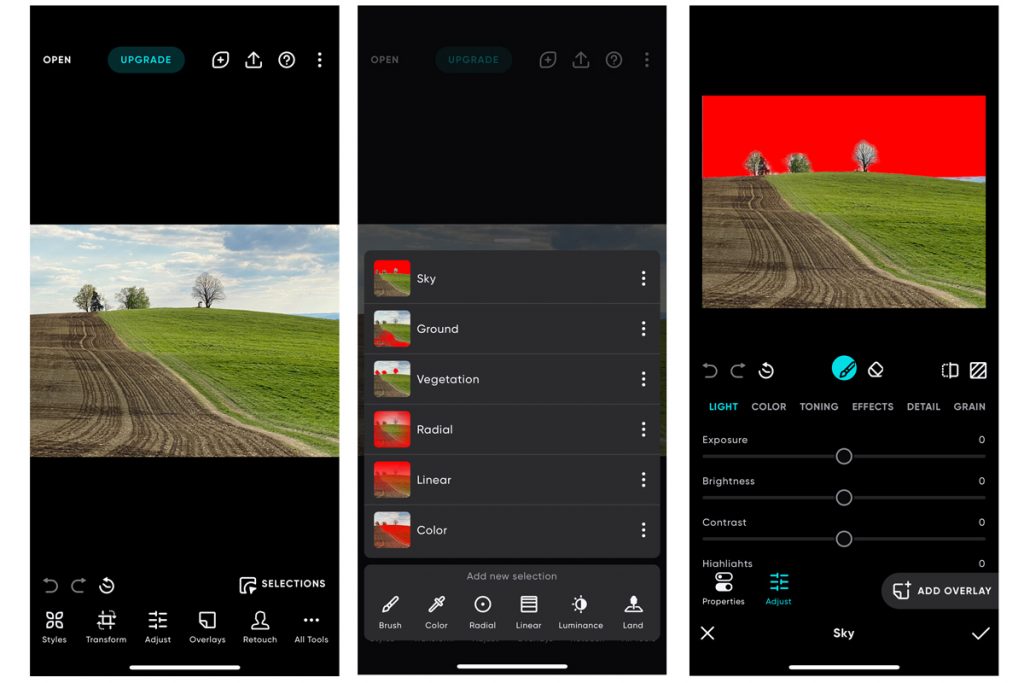
Lokální retuše přes aplikaci SnapSeed
Proč: Jak zlikvidovat nějakou bodovou nedokonalost? Třeba tu protivnou tečku, co vzniká v protisvětle. Nebo třeba nějaké elektrické vedení u jinak hezké památky. Zkuste Snapseed.
Jak: Snapseed je patrně nejobsáhlejší aplikace na úpravu fotek (a je zcela zdarma). Osobně ji používám pro retuše tohoto typu (funkce Čištění). Stačí se dotknout a nedokonalost zmizí.
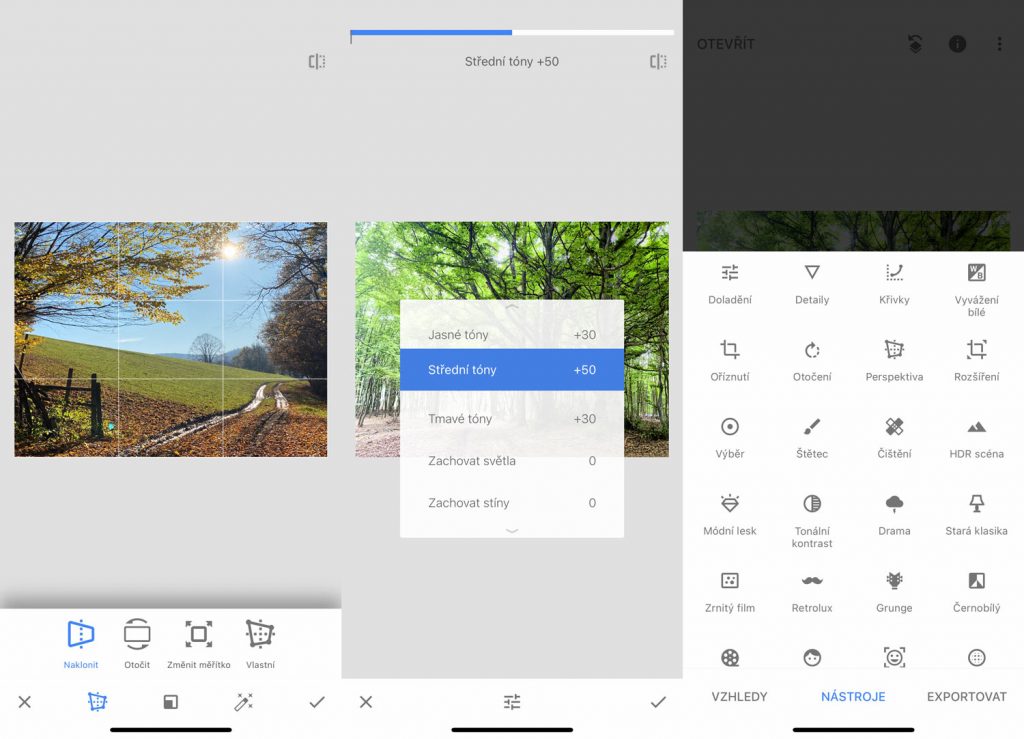
Vymazání lidí v pohybu přes aplikaci Spectre
Proč: Uznávám, tohle je trochu na hraní, ale je to hezká ukázka toho, kam celý ten iPhonový svět směřuje a co umí: namiřte na lidi procházející kolem (např.) památky. Spectre je vymaže.
Jak: Stáhněte si aplikaci Spectre (cena obvykle do 100 Kč) a hrajte si: pro základní funkci “vymazání” lidí netřeba nic dělat, případně jde měnit délku okamžiku, kdy se “vymazává”.
Chcete si to vše zkusit naživo? Přijďte na můj kurz focení s iPhonem!
Kurzy pro klasické foťáky dělám více než deset let, a před několika roky jsem přidal i kurzy focení s iPhonem – v nichž míchám starý dobrý svět „pořádného“ focení a nový svět špičkových technologií v mobilu. A hodně mě to kombinování baví.
Moje kurzy naživo: Fotouzla s iPhonem (celodenní kurz, Praha)
Mé online kurzy: iFotografování.cz (pro mobily i foťáky)
Další díly seriálu Focení iPhonem – 100 tipů

12 kouzel pro focení mobilem. A proč je škoda jen cvakat (+ video)

Focení s iPhonem: 100 tipů – 1. díl: Skryté poklady, funkce, aplikace

Focení s iPhonem: 100 tipů – 2. díl: Opomíjené funkce foťáku
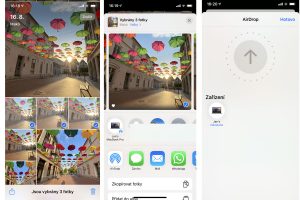
Focení s iPhonem: 100 tipů – 3. díl: Stahování, sdílení, zálohování v iCloudu

Focení s iPhonem: 100 tipů – 4. díl: Kouzla se světlem a kompozicí
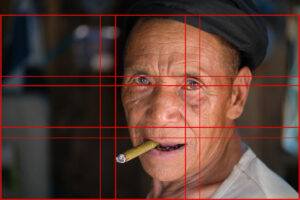
Focení s iPhonem: 100 tipů – 5. díl: Jak fotit portréty, rodinu, dovolenou


















